Ինչպե՞ս ավելացնել, փոխել կամ հեռացնել նկարը / լուսանկարը կոնտակտների համար Outlook- ում:
Microsoft Outlook- ի կոնտակտին նկար կարող է ավելացվել, այնպես որ մի հայացքով հեշտությամբ կարող եք պարզել, թե ով է կանգնած այս կոնտակտի ետևում: Կոնտակտին նկար ավելացնելուց բացի, կարող եք նաև փոխել կամ հեռացնել նկարը կոնտակտի համար: Խնդրում ենք դիտել հետևյալ ձեռնարկը:
Outlook- ում կոնտակտի համար ավելացրեք, փոխեք կամ հեռացրեք նկար կամ լուսանկար
Ավելացրեք նոր նկար կոնտակտի համար
- Ավտոմատացնել էլ Auto CC / BCC, Ավտոմեքենաների փոխանցում կանոններով; ուղարկել Ավտոմատ պատասխան (Offoff Office) առանց փոխանակման սերվեր պահանջելու...
- Ստացեք նման հիշեցումներ Նախազգուշացում BCC- ի համար երբ պատասխանում եք բոլորին, երբ դուք BCC ցուցակում եք, և Հիշեցրեք հավելվածները բաց թողնելիս մոռացված հավելվածների համար...
- Բարելավել էլփոստի արդյունավետությունը Պատասխանել (Բոլորը) Հավելվածներով, Ավտոմատ ավելացրեք ողջույն կամ ամսաթիվ և ժամ ստորագրության կամ թեմայի մեջ, Պատասխանել բազմաթիվ էլ...
- Հեշտացնել էլփոստի ուղարկումը Վերհիշել նամակները, Կցման գործիքներ (Սեղմել բոլորը, ավտոմատ պահել բոլորը...), Հեռացնել կրկնօրինակները, եւ Արագ հաշվետվություն...
 Outlook- ում կոնտակտի համար ավելացրեք, փոխեք կամ հեռացրեք նկար կամ լուսանկար
Outlook- ում կոնտակտի համար ավելացրեք, փոխեք կամ հեռացրեք նկար կամ լուսանկար
1. Գնալ Կապ Մեզ Հետ թղթապանակ և փոխել այն Կապ Մեզ Հետ դեպի Այցեքարտ: դիտել:
1) Outlook 2010 և 2013 թվականներում սեղմեք Դիտել > Փոխել տեսքը > Այցեքարտ:, Տեսեք,
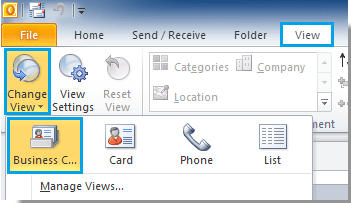
2) Outlook 2007-ում սեղմեք Դիտել > Ընթացիկ դիտում > Business Cards.
2. Կտտացրեք ՝ ընտրելու համար կոնտակտային այցեքարտ, որը ցանկանում եք ավելացնել, փոխել կամ հեռացնել նկարը, այնուհետև կրկնակի սեղմել ՝ այն բացելու համար:
3. Մեջ Կապ երկխոսության տուփ, դուք պետք է անեք հետևյալը.
Ավելացրեք նոր նկար կոնտակտի համար
1. Կոնտակտին նոր նկար ավելացնելու համար սեղմեք Պատկեր > Ավելացրեք նկար տակ Կապ էջանիշը.
Կամ կարող եք պարզապես սեղմել կոճակին Ավելացնել կոնտակտային նկար.
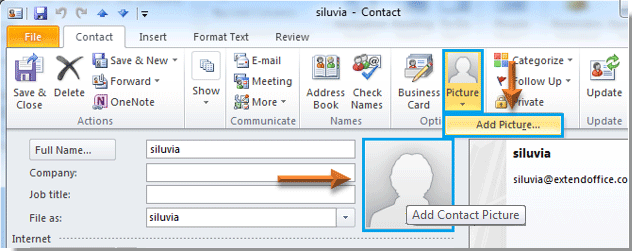
2. Մեջ Ավելացնել կոնտակտային նկար երկխոսության տուփ, գտեք և ընտրեք այն նկարը, որը ցանկանում եք ավելացնել կոնտակտին, ապա կտտացրեք բաց կոճակը:
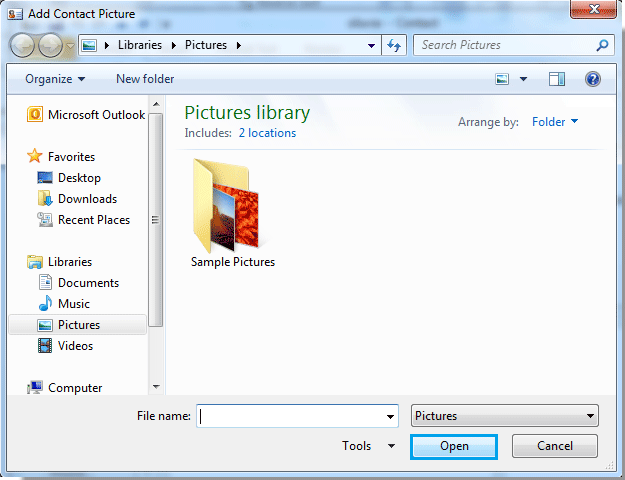
3. Ապա դուք կարող եք տեսնել, որ ընտրված նկարը ավելացված է Ավելացնել կոնտակտային նկար դաշտային Տեսեք,
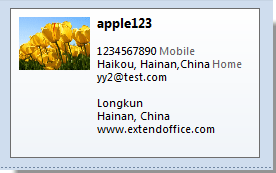
4. Դրանից հետո սեղմեք Փրկել և փակել այս պարամետրը պահելու կոճակը:
1. Կոնտակտային պատկերը փոխելու համար սեղմեք Պատկեր > Փոխել նկարը տակ Կապ ներդիր Տեսեք,
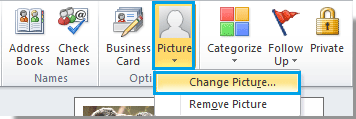
2. Մեջ Փոխել կոնտակտային նկարը երկխոսության տուփ, գտեք և ընտրեք նկարը, ապա կտտացրեք բաց կոճակը:
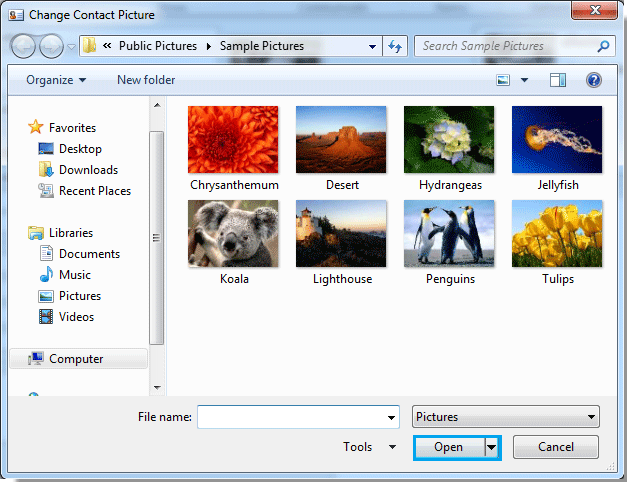
3. Այնուհետեւ հին նկարը փոխարինվում է, խնդրում ենք սեղմել այն Փրկել և փակել կոճակը:
1. Կոնտակտից նկարը հեռացնելու համար սեղմեք Պատկեր > Հեռացնել նկարը, Տեսեք,
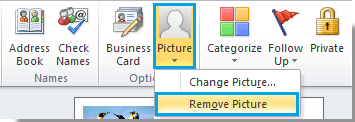
2. Սեղմելուց հետո Հեռացնել նկարը, կոնտակտային նկարը անմիջապես կհեռացվի: Դրանից հետո կտտացրեք Փրկել և փակել կոճակը:
Գրասենյակի արտադրողականության լավագույն գործիքները
Outlook- ի համար նախատեսված գործիքներ - Ավելի քան 100 հզոր գործառույթ՝ ձեր Outlook-ը լիցքավորելու համար
🤖 AI Փոստի օգնական: Ակնթարթային պրոֆեսիոնալ նամակներ AI մոգությամբ. մեկ սեղմումով հանճարեղ պատասխաններ, կատարյալ հնչերանգներ, բազմալեզու վարպետություն: Փոխակերպեք էլ. փոստը առանց ջանքերի: ...
📧 Email ավտոմատացում: Գրասենյակից դուրս (հասանելի է POP-ի և IMAP-ի համար) / Ժամանակացույց ուղարկել նամակներ / Ավտոմատ CC/BCC էլփոստ ուղարկելիս կանոններով / Ավտոմատ փոխանցում (Ընդլայնված կանոններ) / Ավտոմատ ավելացնել ողջույնները / Ավտոմատ կերպով բաժանել բազմասերիստացող նամակները առանձին հաղորդագրությունների ...
📨 էլեկտրոնային կառավարման: Հեշտությամբ հիշեք նամակները / Արգելափակել խարդախության նամակները ըստ առարկաների և այլոց / Deleteնջել կրկնօրինակ նամակները / Ընդլայնված որոնում / Համախմբել Թղթապանակները ...
📁 Հավելվածներ Pro: Խմբաքանակի պահպանում / Խմբաքանակի անջատում / Խմբաքանակային կոմպրես / Auto Save- ը / Ավտոմատ անջատում / Ավտոմատ սեղմում ...
🌟 Ինտերֆեյս Magic: 😊Ավելի գեղեցիկ և զով էմոջիներ / Բարձրացրեք ձեր Outlook-ի արտադրողականությունը ներդիրներով դիտումների միջոցով / Նվազագույնի հասցնել Outlook-ը փակելու փոխարեն ...
???? Մեկ սեղմումով Հրաշքներ: Պատասխանել բոլորին մուտքային հավելվածներով / Հակաֆիշինգի էլ. նամակներ / 🕘Ցուցադրել ուղարկողի ժամային գոտին ...
👩🏼🤝👩🏻 Կոնտակտներ և օրացույց: Խմբաքանակի ավելացրեք կոնտակտներ ընտրված էլ / Կոնտակտային խումբը բաժանեք առանձին խմբերի / Հեռացնել ծննդյան հիշեցումները ...
Over 100 Նկարագրություն Սպասեք ձեր հետազոտությանը: Սեղմեք այստեղ՝ ավելին բացահայտելու համար:

